IT 전문가로서 Hyper-V에서 가상 스위치를 설정하는 방법에 대한 질문을 자주 받습니다. 필요에 따라 몇 가지 방법이 있습니다. 이 기사에서는 Hyper-V Manager를 사용하여 가상 스위치를 설정하는 방법을 설명합니다.
Windows 10 핵심 온도
먼저 Hyper-V 관리자를 열고 구성할 서버를 선택합니다. 그런 다음 오른쪽 창에서 '가상 스위치 관리자' 링크를 클릭합니다. 그러면 가상 스위치 관리자 창이 열립니다.
그런 다음 '새 가상 스위치' 옵션을 선택하고 스위치 이름을 지정합니다. 그런 다음 만들려는 스위치 유형을 선택합니다. 대부분의 경우 '외부' 스위치 유형으로 충분합니다. 그러나 더 고급 기능이 필요한 경우 '내부' 또는 '비공개' 스위치 유형을 선택할 수 있습니다.
마지막으로 가상 스위치에 사용할 물리적 네트워크 어댑터를 선택합니다. 하나 이상의 어댑터를 사용하려면 '여러 어댑터 허용' 상자를 체크하면 됩니다. 선택을 마치면 '확인'을 클릭하여 스위치를 만듭니다.
그게 전부입니다! 스위치를 만든 후에는 여기에 가상 머신을 추가할 수 있으며 가상 머신은 서로 및 외부 세계와 통신할 수 있습니다. 도움이 더 필요하면 아래 댓글 섹션에 질문을 게시하십시오.
가상 스위치( vSwitch ) 소프트웨어를 사용하면 하나의 가상 머신(VM)이 다른 머신과 통신할 수 있습니다. 또한 가상 및 물리적 네트워크를 연결하고 가상 시스템 트래픽을 다른 가상 시스템 또는 물리적 네트워크로 릴레이하는 데 사용됩니다. 그러나 가상 스위치는 Hyper-V용으로 구성되어 있습니다. Hyper-V는 Windows 11 및 이전 버전의 Windows와 Linux 운영 체제와 같은 다른 플랫폼의 다른 인스턴스를 실행하는 가상 머신을 생성하고 관리할 수 있게 해주는 프로그램입니다. 이 수업에서 우리는 배울 것입니다 Hyper-V에서 가상 스위치를 만들고 구성하는 방법 .

가상 스위치의 용도는 무엇입니까?
가상 스위치(vSwitch)는 물리적 스위치와 동일한 방식으로 사용됩니다. 후자는 물리적 네트워크에서 사용되는 반면 전자는 가상 머신 연결에 사용됩니다. vSwitch에는 외부, 내부 및 개인의 세 가지 유형이 있습니다. 서로 다른 권한을 가지며 사용 사례에 따라 네트워크 관리자가 특정 스위치를 생성하고 배포합니다. 이러한 스위치와 Hyper-V 관리자에서 스위치를 만드는 방법에 대해 설명합니다.
당신은 통제 센터가 있습니다
Hyper-V에서 가상 스위치를 설정하는 방법
컴퓨터에서 가상 스위치를 만들고 구성하기 전에 다음을 설치해야 합니다. Hyper-V 프로그램 컴퓨터에 설치되어 있고 관리자 권한이 있습니다. Windows 11에서 가상 스위치 관리자를 사용하여 구성할 수 있는 세 가지 유형의 Hyper-V 가상 스위치가 있습니다.
- 외부 스위치
- 내부 스위치
- 개인 스위치
조직의 요구 사항에 따라 세 가지 스위치 중 하나를 만들어야 합니다. 그들 각각에 대해 자세히 이야기합시다.
1] 외부 스위치
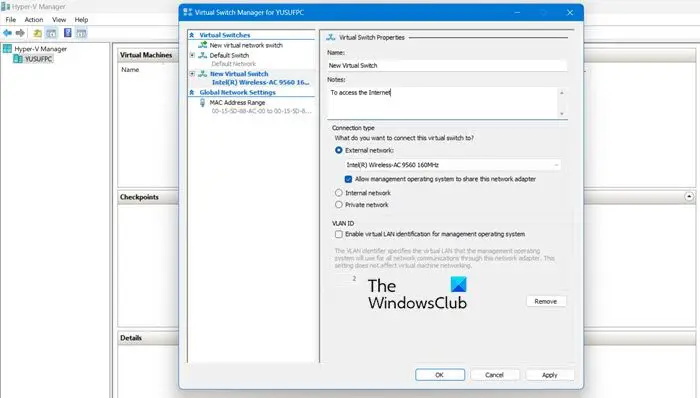
외부 스위치를 사용하면 가상 머신이 물리적 네트워크 어댑터에 액세스할 수 있습니다. 외부 스위치 사용의 이점 중 하나는 동일한 스위치에서 관리 및 VM 트래픽을 공유할 수 있다는 것입니다.
다음은 Hyper-V에서 외부 스위치를 만드는 방법입니다.
- Windows 키를 누르고 다음을 입력합니다. Hyper-V 관리자 검색창에 입력하고 엔터 버튼을 누릅니다.
- 누르다 가상 스위치 관리자 그리고 선택 외부 옵션이 있습니다.
- 때리다 가상 스위치 만들기 가상 머신의 이름을 기록해 둡니다.
- 메모에 쓰기 인터넷 액세스 텍스트 필드에서.
- '외부 네트워크' 상자가 선택되어 있는지 확인하십시오.
- 에서 외부 네트워크 드롭다운 목록에서 스위치가 액세스해야 하는 어댑터를 선택할 수 있습니다.
- 이제 클릭 적용하다 버튼을 클릭하고 예 Windows 11 컴퓨터에서 외부 스위치를 생성합니다.
이것이 VM이 액세스할 수 있는 외부 스위치를 만드는 방법입니다.
Windows 10 사진 앱 비활성화
2] 내부 스위치
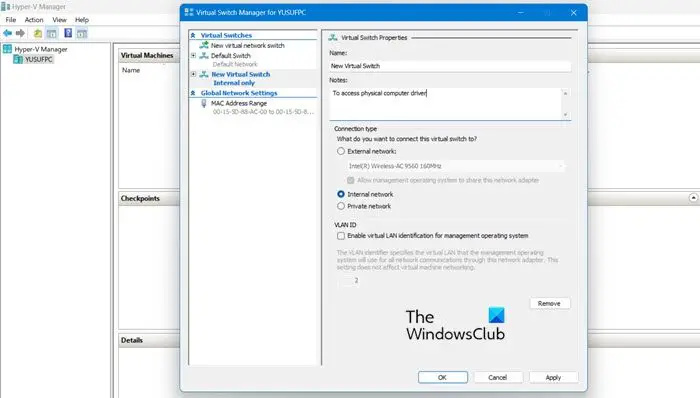
내부 스위치를 사용하면 모든 가상 머신이 서로 통신할 수 있으며 해당 가상 머신이 물리적 컴퓨터에 액세스할 수 있습니다. 그러나 내부 가상 스위치에 연결된 가상 시스템은 인터넷에서 네트워크 리소스에 액세스할 수 없습니다. Windows 11 Compute에서 내부 스위치를 생성하려는 경우 동일한 작업을 수행할 수 있는 방법은 다음과 같습니다.
- 시작하다 Hyper-V 관리자
- 누르다 가상 스위치 관리자 그리고 선택 내부에 옵션이 있습니다.
- 때리다 가상 스위치 만들기 가상 머신의 이름을 기록해 둡니다.
- 메모에 쓰기 컴퓨터의 물리적 디스크에 대한 액세스 텍스트 필드에서.
- 에서 연결 타입 , 당신은 선택해야합니다 내부 네트워크 .
- 마지막으로 클릭 적용하다 단추.
읽다: 어떻게 VirtualBox에서 물리적 시스템을 가상 시스템으로 변환
3] 개인 스위치
개인 스위치는 가상 머신을 네트워크에서 완전히 격리하고 호스트와 가상 머신 간의 통신을 방지합니다. 가상 시스템은 서로 통신할 수 있지만 기본 시스템이나 인터넷과는 통신할 수 없습니다. 개인 스위치를 생성하려면 아래 단계를 따르십시오.
- 시스템에서 Hyper-V 관리자를 엽니다.
- 누르다 가상 스위치 관리자 그리고 선택 사적인 옵션이 있습니다.
- 때리다 가상 스위치 만들기 가상 머신의 이름을 기록해 둡니다.
- 메모에 쓰기 다른 가상 머신과 통신하려면 텍스트 필드에서.
- 연결 유형으로 다음을 선택하십시오. 개인 네트워크.
- 마지막으로 클릭 적용 > 확인
읽다: Windows에서 Hyper-V를 설정하고 사용하는 방법.















